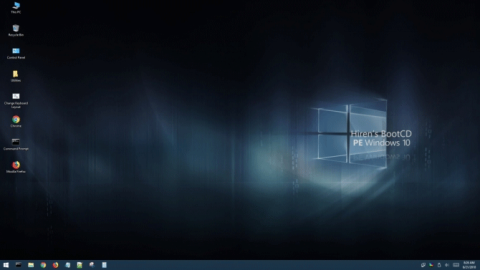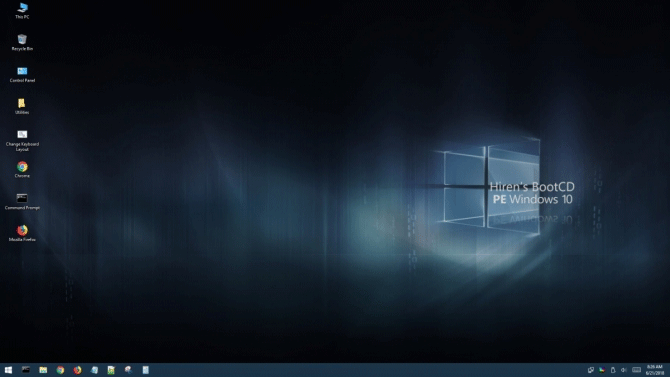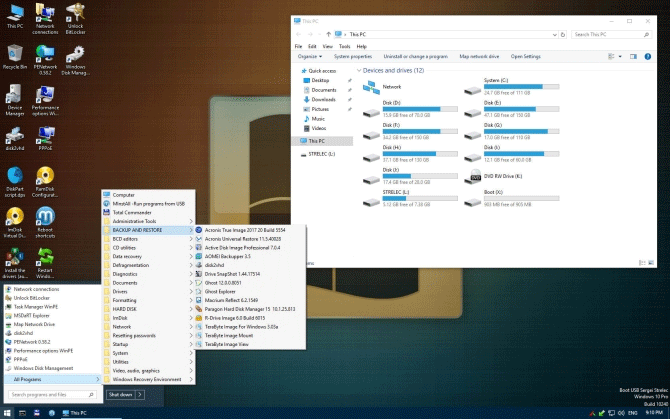Katram Windows lietotājam ir jābūt pieejamam vismaz vienam Windows sistēmas glābšanas diskam, lai viņi varētu izmantot atkopšanas vides rīkus, lai palīdzētu labot Windows vai vismaz diagnosticētu radušās problēmas.
Daudzi Windows glābšanas diski izmanto Linux vidi, taču ir arī atkopšanas diski, kas izmanto Windows pirmsinstalēšanas vidi (PE). Windows PE glābšanas diskam ir līdzīga darba vide, lielisks aparatūras atbalsts un programmatūra, kas palīdz labot sistēmu.
Kas ir Windows PE?
Windows PE ir viegla operētājsistēmas Windows 10 versija. Varat izmantot Windows PE, lai instalētu, pārbaudītu un labotu visu Windows 10 instalāciju. Windows PE atkopšanas disks darbojas ar visām Windows 10 versijām: Home, Pro, Education, Enterprise utt…
Pamata Windows PE versija atbalsta visas Windows lietojumprogrammas, draiverus, tīkla rīkus, sadalīšanu un disku pārvaldību, datoru pārvaldības rīkus, Hyper-V utt. Atkopšanas diski, kuru pamatā ir Windows PE palielinājums Uzlabo šo funkcionalitāti, pievienojot daudz bezmaksas un atvērtā pirmkoda rīku. atjaunot un analizēt Windows 10 iestatījumus.
1. Hiren's BootCD PE glābšanas disks
https://www.hirensbootcd.org/files/HBCD_PE_x64.iso
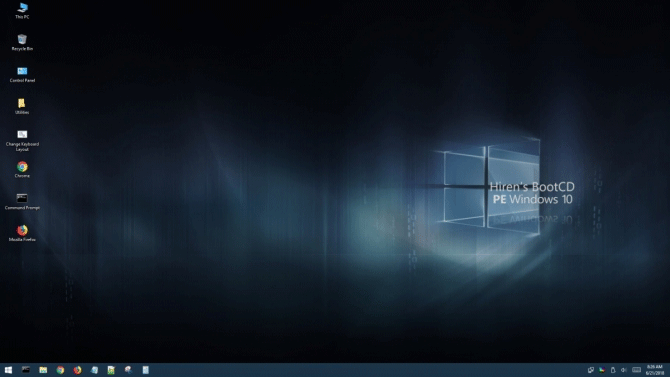
Hiren's BootCD ir leģendārais Windows glābšanas disks. Šis ir viss vienā sāknējams glābšanas disks, kas ir aprīkots ar rīkiem, kas palīdz atgūties pēc diska kļūdām, ļaunprātīgas programmatūras , paroles atkopšanas , konta pārvaldības un daudz ko citu.
Hirēnas sākotnējais BootCD bija Linux vide, taču tas nav saņēmis atjauninājumus kopš 2012. gada. Tomēr 2018. gadā BootCD tika atjaunots kā Windows PE glābšanas disks. Tam ir daudz bezmaksas atvērtā pirmkoda atkopšanas rīku ar pazīstamo Windows 10 vidi.
2. Bob.Omb modificēts Win10PEx64 glābšanas disks
https://mega.nz/#!gywx3Ihb!cNTwL_IC2RcfCJzga_4JOJnhHiNGF9omWBKeMcp03eM
Bob.Omb modificētais Win10PEx64 glābšanas disks ir Windows pirmsinstalēšanas vide. Tam ir garš atkopšanas un analīzes rīku saraksts, tostarp Malwarebytes Antimalware, easyUS Data Recovery, FileZilla, Rufus utt.
Atšķirībā no dažiem citiem Windows 10 PE glābšanas diskiem, Bob.Omb ir arī daži ransomware atšifrētāji . Izspiedējvīrusa dekodētājs var skenēt sistēmā izspiedējvīrusu, noņemt to un atjaunot šifr��tos failus. Tomēr tie darbojas tikai ar noteiktiem izspiedējprogrammatūras veidiem , tāpēc nemēģiniet tos izmantot neviena veida izpirkuma programmām, jo tas var pasliktināt situāciju.
3. Kyhi's Recovery Drive glābšanas disks
https://toolslib.net/downloads/viewdownload/322-winpese-x64-14393/
Kyhi's Recovery Drive ir pielāgota Windows 10 PE vide, kurā ir sistēmas atkopšanas rīki.
Kyhi atkopšanas diskā ir dažādi ļaunprātīgas programmatūras noņemšanas rīki , diska labošana un sadalīšana, administrēšanas rīki, VNC rīki, dublēšana un atjaunošana utt.
Izstrādātājs Kyhi ir pārtraucis jau sagatavotu atkopšanas disku ISO failu izlaišanu, taču joprojām varat lejupielādēt oriģinālos 2017. gada laidienus.
4. Gendalfa Windows 10PE x64 glābšanas disks
http://windowsmatters.com/2019/05/02/gandalfs-windows-10pe-x64-redstone-5-build-17763-version-04-30-2019/
Oficiālais būvējuma nosaukums ir Gandalf's Windows 10PE x64 Redstone 5 Build 17763 versija, 30.04.2019. Ganda Gendalfa Windows 10PE atkopšanas diskā ir simtiem rīku līdz pat 200, kurus varat izmantot, lai vajadzības gadījumā glābtu sistēmu.
Šajās programmās ietilpst diska atkopšanas rīki, tīkla analīzes lietojumprogrammas, aparatūras un programmatūras diagnostikas rīki, dublēšanas programmas, ļaunprātīgas programmatūras un ugunsmūra lietojumprogrammas utt. Gandalfs atjaunina atkopšanas diskus. Šis pakalpojums tiek sniegts ik pēc dažiem mēnešiem, lai jūs vienmēr saņemtu šo rīku jaunākās versijas.
5. WinPE glābšanas disks Sergejs Streclec
http://uploaded.net/file/ar43b0yr
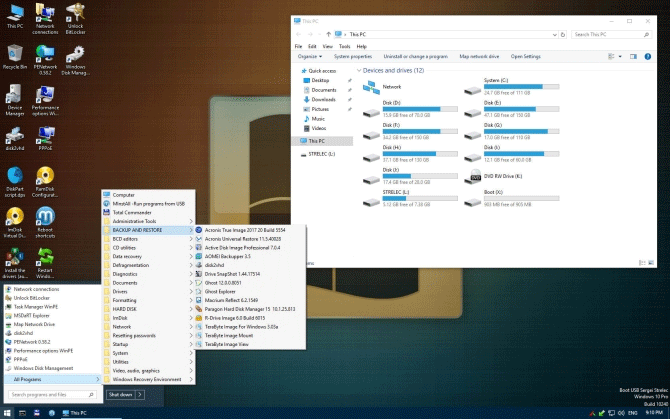
Sergei Streclec WinPE ir glābšanas disks, kura pamatā ir Krievijā izstrādāta Windows PE. WinPE piedāvā plašu atkopšanas rīku, tīkla analīzes lietojumprogrammu, dublēšanas utilītu, krātuves rīku, paroļu pārvaldnieku u.c. klāstu.
Šī WinPE atkopšanas diska galvenā iezīme ir tā organizācija, visi rīki ir sakārtoti ērtās kategorijās, lai lietotāji tos varētu viegli atrast, atjaunojot sistēmu.
Piezīme. Krātuves parole ir strelec. Lai atbloķētu atkopšanas rīkus, ir nepieciešama parole.
Izveidojiet sāknējamu Windows atkopšanas disku
Atkopšanas diska nosaukums ir nepareizs nosaukums. Sākotnēji atkopšanas disks ir tieši tāds: sāknējams LiveCD. Mūsdienās lielāko daļu Windows atkopšanas disku var palaist no USB zibatmiņas diska .
Ja vēlaties palaist atkopšanas disku, kura pamatā ir Windows PE, izslēdziet datoru, ievietojiet USB zibatmiņas disku un sāknējiet sistēmu no šī USB diska.
Labākais Windows glābšanas disks ir tas, kurā ir rīki problēmas novēršanai. Šajā rakstā minētajiem Windows PE bāzes atkopšanas diskiem ir līdzīgi atkopšanas un analīzes rīki. Ja jums ir nepieciešams īpašs rīks, lejupielādējiet šo atkopšanas disku.
Atkopšanas disks ir jāuzglabā USB zibatmiņas diskā, lai to varētu izmantot ikreiz, kad rodas problēmas ar sistēmu.